Закладка "Кадр"
Начало
Предыдущая
Следующая
|
|
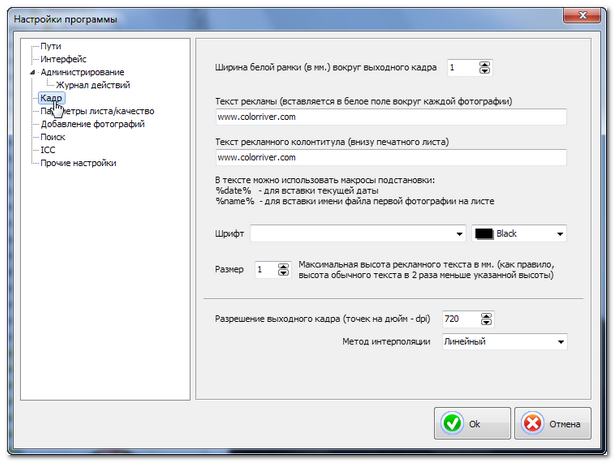
Окно настроек программы. Закладка "Кадр".
Содержит следующие параметры:
| - | Поле ввода значения Ширина белой рамки в мм. вокруг выходного кадра. Каждая фотография может иметь белую рамку вокруг кадра. Рекомендуется устанавливать значение 1 или 2 мм. |
| - | Поле ввода текста Текст рекламы. Введенный текст будет вписываться в белую рамку вокруг каждой фотографии снизу от фотографии. Написание текста можно включить/отключить в процессе работы с программой, отключив параметр Печать рекламного текста на панели выбора формата.
В тексте можно использовать макросы подстановки: |
| o | %date% - при сохранении фотографии заменяется текущей датой |
| o | %name% - при сохранении фотографии заменяется именем файла |
| - | Поле ввода Текст рекламного колонтитула. Текст из данного поля будет вписываться в нижнем поле печатного листа. Написание текста можно отключить в процессе работы с программой, отключив параметр Рекламный колонтитул на панели параметров печатного листа.
В тексте рекламного колонтитула можно использовать макросы подстановки: |
| o | %date% - при печати заменяется текущей датой |
| o | %name% - при печати заменяется именем файла первой фотографии размещенной на листе. |
| - | шрифт, размер и цвет рекламного текста колонтитула – позволяют настроить вид рекламного колонтитула. |
| - | поле ввода значения Разрешение выходного кадра (точек на дюйм - dpi) – определяет разрешение изображения, при котором производится обработка кадров и хранение готовых фотографий. Рекомендуется устанавливать значение, совпадающее или кратное с реальному разрешением фотопринтера (но не менее 300). Увеличение данного значение позволит в некоторых случаях готовить фотографии с лучшим качеством (при этом увеличится объем занимаемого места на диске и время обработки). Уменьшение значения разрешения уменьшает объем занимаемого дискового пространства и время обработки фотографий, но при этом ухудшает качество фотографий.
Для примера, разрешение фотопринтера Mitsubishi CP9550DW составляет 346 dpi, по этому для параметра разрешение выходного кадра рекомендуется установить значение 346 dpi.
Можно устанавливать разрешение кратное разрешению фотопринтера. Например, фотопринтер Stylus Photo R800 имеет разрешение 5760 х 1440 dpi, для него можно установить разрешение выходного кадра 360 или 720 dpi потому, что и 5760 и 1440 делятся на 360 и 720 без остатка, и при этом 360 dpi достаточное разрешение для того, чтобы человеческий глаз не замечал пикселизацию. |
| - | Выпадающий список Метод интерполяции определяет метод используемый при масштабировании исходной фотографии в заданный форматом размер. Может принимать 3 значения: |
| o | По ближайшим – наиболее быстрый, но и наименее качественный метод; |
| o | Линейный – оптимальный вариант по соотношению скорость/качество; |
| o | Сплайн – качественный, но и самый долгий по времени метод.
Рекомендуется использовать Линейную интерполяцию. |
|




































































